Windows11と10との違いとは?
2021年10月5日にリリースされたWindows 11。
しかし、まだWindows10からのアップグレードを躊躇している方も多いのではないでしょうか?
この記事では、Windows11で何が変わったのか?
いま使っているPCが対応しているのか、11から10へのダウングレード方法などの疑問を解明していきます。
Windows11から大きく変わった点
①UI
スタートボタンが中央に配置されました。
ウィンドウの角を丸くし、メニューなどの背景を半透明にするなど、落ち着きと安心感をもたらすことを目指して設計されています。
Microsoftが開発したデザインシステム「Fluent Design System」(フルーエント デザイン システム)が用いられています。
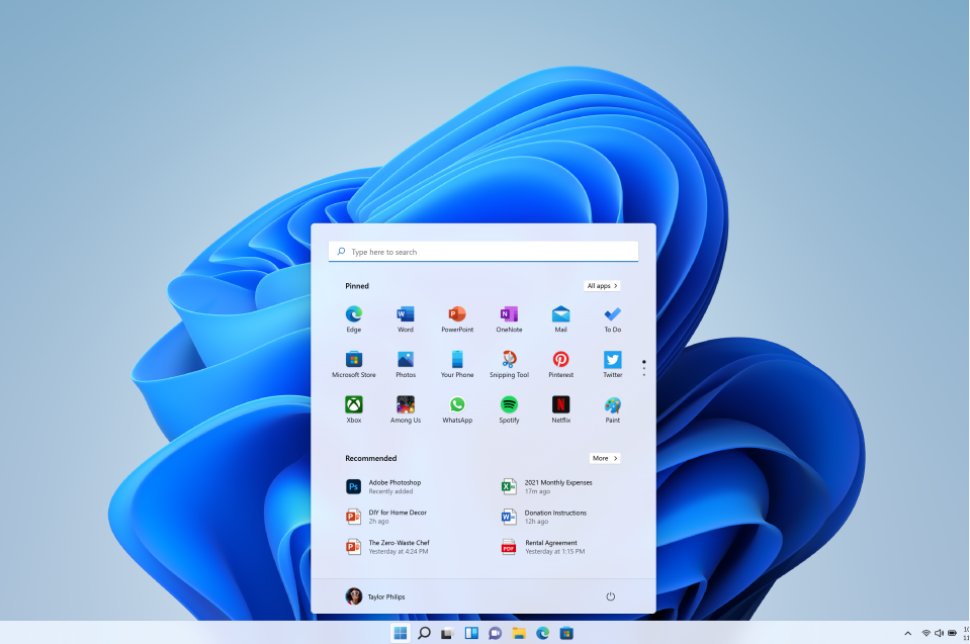
特徴としては、奥行きがあったり、透明感のある表現が使われている点です。
Fluent Design Systemには5つの原則「Light(光),Depth(奥行),Motion(動き),Material(素材),Scale(次元)」があります。
詳しくはこちらもご覧ください。
https://docs.microsoft.com/ja-jp/windows/apps/design/style/acrylic
②スナップ機能
複数のウィンドウによる柔軟性や、サイドバイサイドでアプリを並べて表示できるようになりました。
このことにより、マルチタスクや作業履歴の把握が簡単になっています。
仕事用、ゲーム用、学校用などさまざまな場面に応じて別々のデスクトップを用意し、好みに合わせてカスタマイズが可能です。
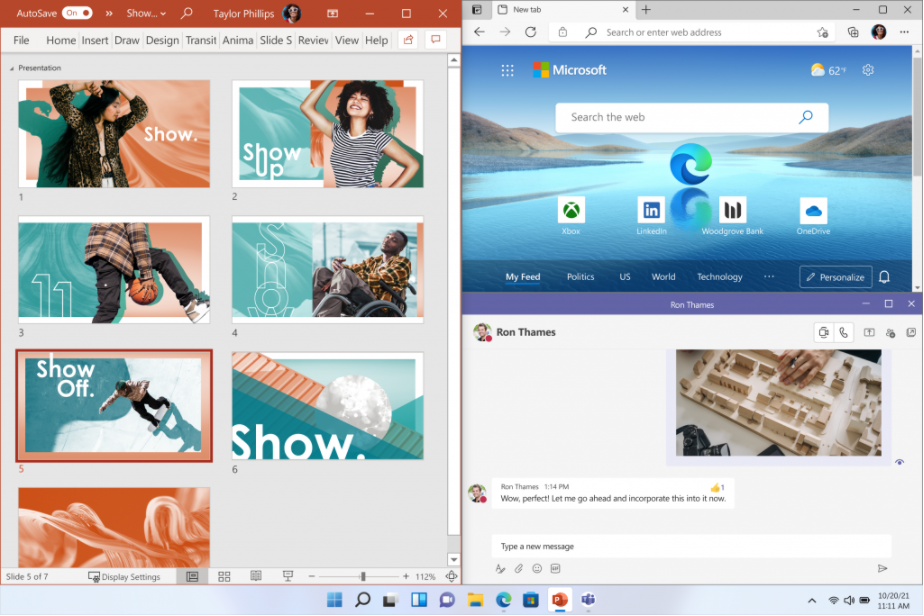
③Microsoft Teamsとの連携強化
チャットがタスクバーに統合されました。Windows、Android、iOS など、プラットフォームやデバイスを問わず、どこにいても、テキスト、チャット、音声、ビデオで連絡先の相手とすぐにつながることができるようになります。相手がTeamsアプリをダウンロードしていなくても、双方向の SMS で接続することができます。
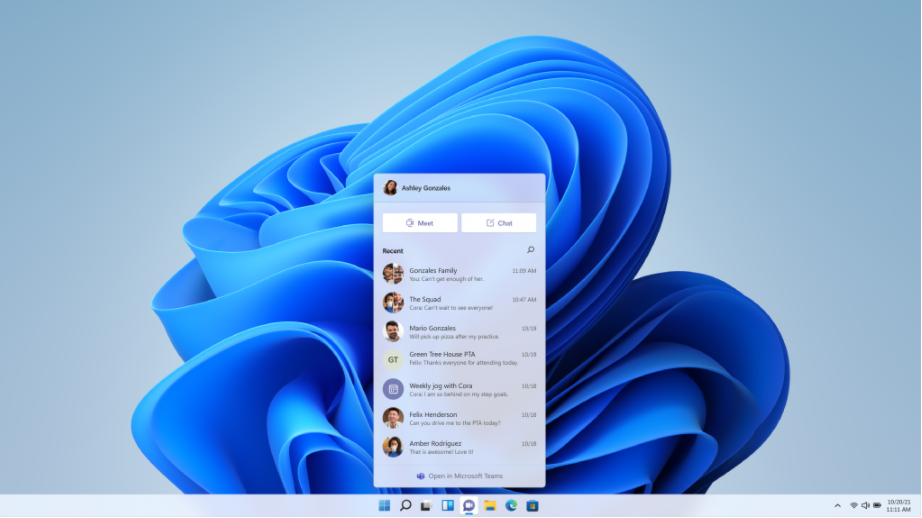
PCが対応しているか確認するには
Microsft Windowsの公式HPに必要スペックが記載されています。
システム要件
プロセッサ:1 ギガヘルツ (GHz) 以上で 2 コア以上の64 ビット互換プロセッサまたは System on a Chip (SoC)。
メモリ:4 ギガバイト (GB)。
ストレージ:64 GB 以上の記憶装置
グラフィックス カード:DirectX 12 以上 (WDDM 2.0 ドライバー) に対応。
ディスプレイ:対角サイズ 9 インチ以上で 8 ビット カラーの高解像度 (720p) ディスプレイ。
詳しいスペックについては、こちらをご覧ください。
https://www.microsoft.com/ja-jp/windows/windows-11-specifications#table1
Microsft Windowsの公式HP、最下部あたりに必要スペック、PC正常性チェックアプリのダウンロードがあります。 https://www.microsoft.com/ja-jp/windows/windows-11 ダウンロードして、使用できるかを確認することができます。
Windows11から10へのダウングレード
11へアップグレードしたが、アプリが動かなくなった、などの理由で元に戻したい場合もあると思います。
ただし、Windows10からWindows11にアップグレードしたあと、Windows10にダウングレードできるのは10日間までのようです。
①「Windowsロゴ」を右クリック。
②「設定」をクリックします。
③左メニューの「システム」を選択。
④「回復」をクリック、システムの回復で「復元」をクリック。
⑤以前のバージョンに戻す理由を選択。
⑥「次へ」をクリックします。
⑦アップデートをチェックしますか?
「行わない」をクリックし、復元(ダウングレード)を続行します。
⑧復元後の知っておくべきことを確認し「次へ」をクリックします。
⑨パスワードを使ってサインインしていた場合はパスワードが必要になります。問題なければ、「次へ」をクリック。
⑩「Windows 10に復元する」をクリック。
⑪再起動後、Windows 11 から Windows 10 へのダウングレードがはじまります。
詳しい方法はこちらをご覧ください。 https://pc-karuma.net/downgrade-from-windows-11-to-windows-10/
 Windows10、11に対応 VALTEC NoteBookについてはこちら
Windows10、11に対応 VALTEC NoteBookについてはこちら